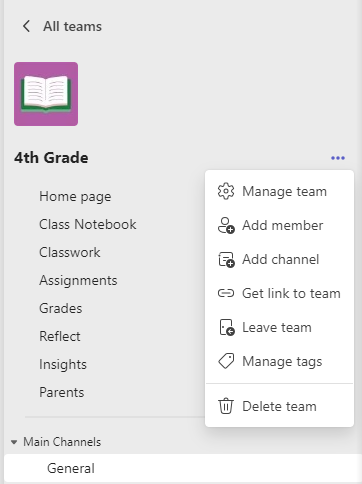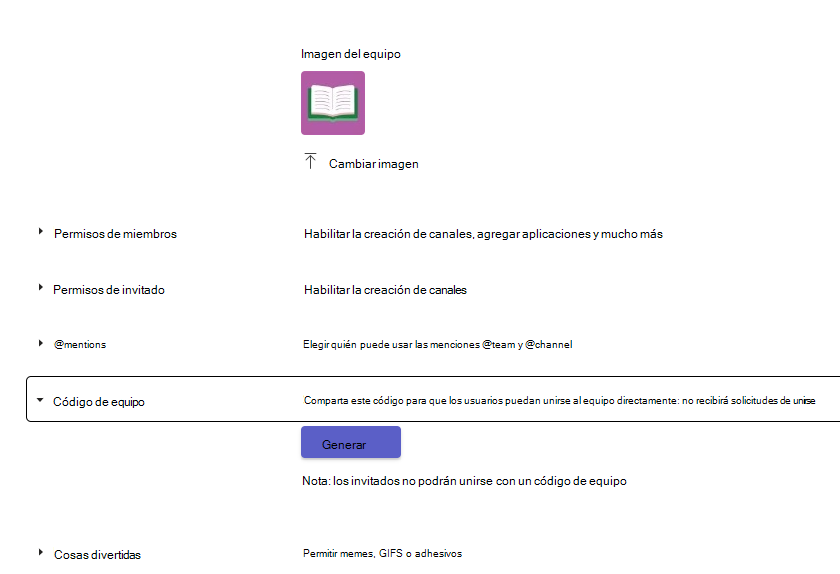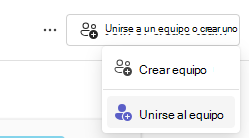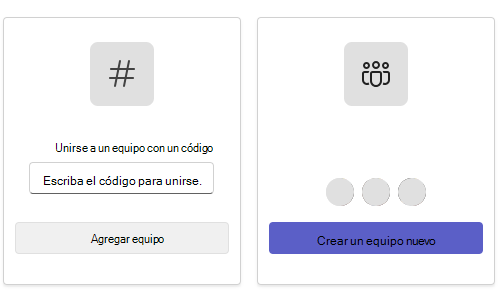¿Necesita agregar nuevos alumnos, educadores o miembros del personal a un equipo de su centro educativo? Microsoft Teams para Educación es un entorno de colaboración. Siga los pasos siguientes para crear un vínculo o un código para que puedan unirse a su equipo en tan solo un par de sencillos pasos.
Nota: Debe ser propietario del equipo para poder crear vínculos o códigos para unirse.
Crear un vínculo
Importante: Si un equipo o canal es privado (tiene un icono de candado), no podrá compartir un vínculo. Si alguien abre el vínculo, podrá solicitar unirse.
Para crear un vínculo de equipo:
-
Abra Microsoft Teams.
-
Seleccione Teams. Vaya al equipo para el que le gustaría crear un vínculo.
-
Junto al nombre de su equipo, seleccione Más opciones... > Obtener vínculo al equipo.
-
Seleccione Copiar y después envíelo al alumno o el compañero que lo necesite.
Crear un código para unirse
A diferencia de los vínculos de equipo, un código de unión permite a alguien unirse a su equipo inmediatamente. No tendrán que enviar una solicitud para unirse. Los códigos de combinación se pueden usar tantas veces como desee.
Para crear un código de combinación:
-
Abra Microsoft Teams.
-
Seleccione Teams. Vaya al equipo para el que le gustaría crear un código.
-
Junto al nombre del equipo, seleccione Más opciones... > Administrar equipo.
-
Seleccione Configuración y desplácese hasta Código de equipo.
-
Seleccione Generar y copie el código para enviarlo o escríbalo en el panel.
Unirse a un equipo con un vínculo o código
Para unirse a un equipo con un vínculo, pegue el vínculo en un navegador web.
Para unirse a un equipo con un código:
-
Seleccione el icono de Teams en la barra de aplicaciones y, después, seleccione Unirse a un equipo o crear uno.
-
Vaya a Unirse a un equipo con un código, pegue el código en el cuadro y seleccione Unirse.